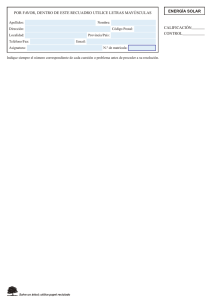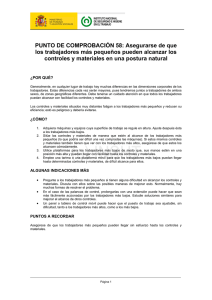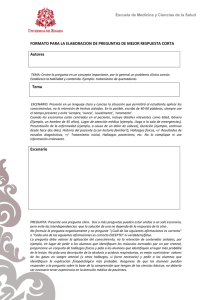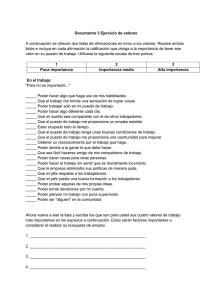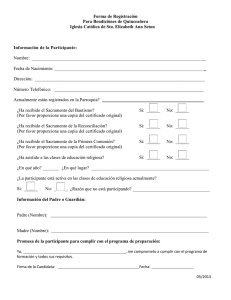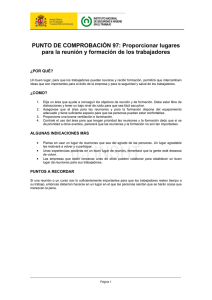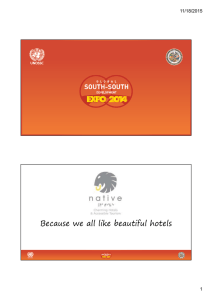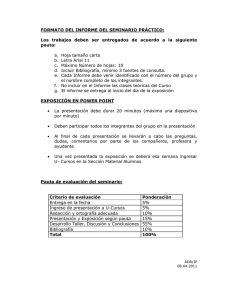DS 013-2009-MIMDES
Anuncio
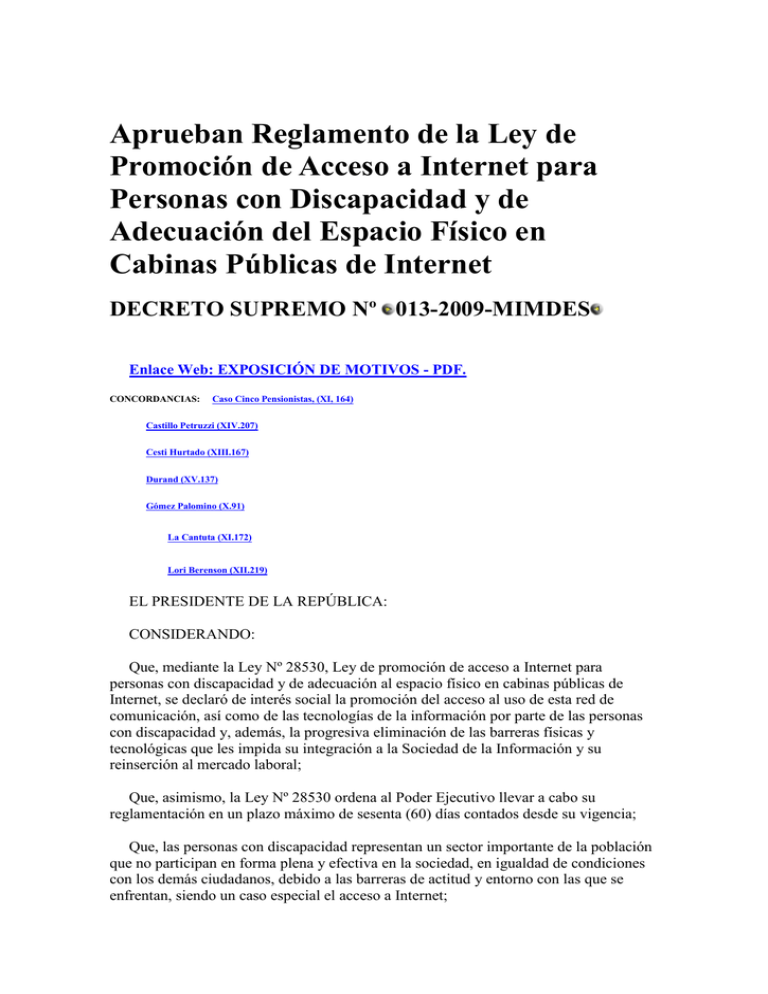
Aprueban Reglamento de la Ley de
Promoción de Acceso a Internet para
Personas con Discapacidad y de
Adecuación del Espacio Físico en
Cabinas Públicas de Internet
DECRETO SUPREMO Nº 013-2009-MIMDES
Enlace Web: EXPOSICIÓN DE MOTIVOS - PDF.
CONCORDANCIAS:
Caso Cinco Pensionistas, (XI, 164)
Castillo Petruzzi (XIV.207)
Cesti Hurtado (XIII.167)
Durand (XV.137)
Gómez Palomino (X.91)
La Cantuta (XI.172)
Lori Berenson (XII.219)
EL PRESIDENTE DE LA REPÚBLICA:
CONSIDERANDO:
Que, mediante la Ley Nº 28530, Ley de promoción de acceso a Internet para
personas con discapacidad y de adecuación al espacio físico en cabinas públicas de
Internet, se declaró de interés social la promoción del acceso al uso de esta red de
comunicación, así como de las tecnologías de la información por parte de las personas
con discapacidad y, además, la progresiva eliminación de las barreras físicas y
tecnológicas que les impida su integración a la Sociedad de la Información y su
reinserción al mercado laboral;
Que, asimismo, la Ley Nº 28530 ordena al Poder Ejecutivo llevar a cabo su
reglamentación en un plazo máximo de sesenta (60) días contados desde su vigencia;
Que, las personas con discapacidad representan un sector importante de la población
que no participan en forma plena y efectiva en la sociedad, en igualdad de condiciones
con los demás ciudadanos, debido a las barreras de actitud y entorno con las que se
enfrentan, siendo un caso especial el acceso a Internet;
Que, de conformidad con la Ley Nº 27793, Ley de Organización y Funciones del
Ministerio de la Mujer y Desarrollo Social, este Portafolio ejerce competencia en la
promoción de la equidad de género, la igualdad de oportunidades entre hombres y
mujeres, la igualdad de oportunidades para la niñez, la tercera edad y las poblaciones en
situación de pobreza y pobreza extrema, discriminadas y excluidas;
Que, en tal sentido, el Ministerio de la Mujer y Desarrollo Social ha formulado la
reglamentación de la Ley Nº 28530 con la finalidad de promover que las personas con
discapacidad accedan a Internet en igualdad de condiciones que los demás;
De conformidad con el inciso 8) del artículo 118 de la Constitución Política del Perú,
la Ley Nº 29158 - Ley Orgánica del Poder Ejecutivo, la Ley Nº 27793 - Ley de
Organización y Funciones del Ministerio de la Mujer y Desarrollo Social, y la Ley Nº
28530 - Ley de promoción de acceso a Internet para personas con discapacidad y de
adecuación al espacio físico en cabinas públicas de Internet;
DECRETA:
Artículo 1.- Objeto.
Apruébase el Reglamento de la Ley Nº 28530, Ley de promoción de acceso a
Internet para personas con discapacidad y de adecuación al espacio físico en cabinas
públicas de Internet, el cual consta de dieciséis (16) artículos, agrupados en cinco (5)
capítulos, tres (3) Disposiciones Complementarias Finales y un Anexo, que forma parte
del presente Decreto Supremo.
Artículo 2.- Refrendo.
El presente Decreto Supremo será refrendado por la Ministra de la Mujer y
Desarrollo Social.
Dado en la Casa de Gobierno, en Lima, a los diez días del mes de diciembre de 2009.
ALAN GARCÍA PÉREZ
Presidente Constitucional de la República
NIDIA VILCHEZ YUCRA
Ministra de la Mujer y Desarrollo Social
REGLAMENTO DE LA LEY DE PROMOCIÓN DE ACCESO A INTERNET
PARA PERSONAS CON DISCAPACIDAD Y DE ADECUACIÓN DEL
ESPACIO FÍSICO EN CABINAS PÚBLICAS DE INTERNET
CAPÍTULO I
Disposiciones Generales
Artículo 1.- Objeto.
La presente norma tiene por objeto reglamentar la Ley Nº 28530, Ley de promoción
de acceso a Internet para personas con discapacidad y de adecuación del espacio físico
en cabinas públicas de Internet, con la finalidad de establecer las condiciones y
especificaciones técnicas de acceso a la información brindada a través de esta red de
comunicación, además de la adecuación del espacio físico en los establecimientos que
brinden dicho servicio, así como a toda información electrónica, reduciendo o
eliminando toda forma de barreras que impidan el acceso al uso de Internet.
Artículo 2.- Ámbito de aplicación.
El presente Reglamento es de aplicación a las personas naturales y jurídicas de
derecho público y privado comprendidas en los alcances de la Ley de promoción de
acceso a Internet para personas con discapacidad y de adecuación del espacio físico en
cabinas públicas de Internet.
Artículo 3.- Definiciones.
Para la aplicación de la Ley de promoción de acceso a Internet para personas con
discapacidad y de adecuación del espacio físico en cabinas públicas de Internet y el
presente Reglamento, se entenderá por:
Persona con discapacidad: Aquella persona que tiene una o más deficiencias
evidenciadas con la pérdida significativa de alguna o algunas de sus funciones físicas,
mentales o sensoriales, que impliquen la disminución o ausencia de la capacidad de
realizar una actividad dentro de formas o márgenes considerados normales, limitándola
en el desempeño de un rol, función o ejercicio de actividades y oportunidades para
participar equitativamente dentro de la sociedad.
Ley: La Ley Nº 28530, Ley de promoción de acceso a Internet para personas con
discapacidad y de adecuación del espacio físico en cabinas públicas de Internet.
Módulo accesible: El espacio físico asignado a una persona con discapacidad para el
acceso al uso de Internet.
Artículo 4.- Responsabilidades.
1. La Presidencia del Consejo de Ministros (PCM), a través de su Oficina Nacional
de Gobierno Electrónico e Informática (ONGEI), ente rector del Sistema Nacional de
Informática, supervisará que las páginas web y los portales de Internet de las entidades
del Estado cuenten con opciones de acceso a Internet para personas con discapacidad
visual.
2. El Instituto Nacional de Investigación y Capacitación de Telecomunicaciones de
la Universidad Nacional de Ingeniería (INICTEL - UNI) brindará capacitación sobre el
uso y manejo del software por personas con discapacidad visual a las personas naturales
y jurídicas de derecho público y privado que administren cabinas públicas de servicio de
acceso a Internet.
2. El Ministerio de Educación (MINEDU) y la Asamblea Nacional de Rectores
(ANR) se encargarán de incorporar dentro de los programas educativos, uno referente a
la capacitación para el uso de software por personas con discapacidad visual.
3. El Ministerio de Trabajo y Promoción del Empleo (MINTRA) incluirá, como
parte de las acciones de capacitación que brinda, uno relacionado con el manejo de
software especial para el acceso de personas con discapacidad visual a Internet.
4. Los Gobiernos Locales supervisarán la adecuación del espacio físico en las
cabinas públicas de servicio de Internet, aplicando las sanciones correspondientes ante
el incumplimiento de la Ley o el presente Reglamento.
5. El Consejo Nacional para la Integración de la Persona con Discapacidad
(CONADIS) actuará como órgano asesor con relación a todo lo regulado por el presente
Reglamento.
CAPÍTULO II
De la adecuación del espacio físico en cabinas públicas de servicio de Internet
Artículo 5.- Adecuación de ingresos y pasillos.
Las entidades públicas y privadas que brinden el servicio de Internet a través de
cabinas públicas deberán adecuar sus instalaciones, en especial la zona de ingreso al
recinto y el pasillo o corredor principal, a lo regulado en la Norma A.120, Accesibilidad
para Personas con Discapacidad y de las Personas Adultas Mayores, aprobada mediante
Decreto Supremo Nº 011-2006- VIVIENDA.
Artículo 6.- Instalación de módulos accesibles.
Las entidades públicas, universidades, institutos superiores y bibliotecas que cuenten
con módulos de acceso a Internet para el público, deberán adecuar como mínimo un (1)
módulo con adaptaciones accesibles para el uso de personas con discapacidad.
Artículo 7.- Medidas del módulo accesible.
El módulo accesible estará ubicado en un lugar libre de obstáculos, su piso deberá
hallarse al mismo nivel del pasillo o corredor general del establecimiento y tendrá las
siguientes características:
a) De ancho: ochenta centímetros (80 cm), como mínimo;
b) De profundidad: ciento veinte centímetros (120 cm), como mínimo; y
c) De altura del tablero en su plano superior: ochenta centímetros (80cm) de alto,
como máximo.
CAPÍTULO III
Del acceso al hardware y al entorno digital
Artículo 8.- Conexión de audífonos.
La computadora del módulo accesible a Internet tendrá la conexión de audífonos
personales con control de volumen independiente. El cable del audífono que va desde el
punto de conexión en la computadora hasta el auricular tendrá como mínimo ciento
veinte centímetros (120 cm) de largo.
Artículo 9.- Disposición de programas o software.
1. La computadora instalada en el módulo accesible dispondrá del programa o
software que permita a las personas con discapacidad visual acceder a Internet.
2. El Ministerio de la Mujer y Desarrollo Social y las entidades mencionadas en el
artículo 4 publicarán en sus portales institucionales links o enlaces a páginas web que
permitan acceder a zonas de descarga de programas o software de lectura de pantalla
con el objeto de hacer accesible la información para las personas con discapacidad
visual.
Artículo 10.- Permiso de adaptaciones.
En los casos en que el usuario con discapacidad lo requiera, el prestador del servicio
de Internet, a través de cabinas públicas, le permitirá la conexión de dispositivos
especiales externos al computador o la instalación de un programa o software
específico, proporcionado por la persona con discapacidad, durante el uso del servicio.
CAPÍTULO IV
De las condiciones de accesibilidad a páginas web para personas con discapacidad
visual
Artículo 11.- Incorporación de los Lineamientos para el diseño y Desarrollo
Accesible de páginas web.
Las personas naturales y jurídicas, públicas y privadas, que ofrecen servicios a través
de Internet, deberán incorporar en sus páginas web y portales de Internet los
Lineamientos para el diseño y desarrollo accesible de páginas web, que en Anexo
forman parte del presente Reglamento.
CAPÍTULO V
De la capacitación
Artículo 12.- Entidades responsables de la capacitación.
El MINEDU, la ANR, el INICTEL - UNI y el CONADIS son responsables de la
capacitación a los usuarios con discapacidad en el uso de los programas o software para
el acceso a Internet, según el ámbito de su competencia.
Artículo 13.- Entidad responsable de la asesoría técnica.
La asesoría técnica en el desarrollo y adecuación de páginas web y portales en
Internet accesibles para personas con discapacidad visual será responsabilidad del
INICTEL-UNI.
Artículo 14.- Promoción y fomento del Reglamento.
El Ministerio de Salud y las entidades mencionadas en el artículo 4, así como los
Gobiernos Regionales, adoptarán acciones que promuevan y fomenten la aplicación del
presente Reglamento.
Artículo 15.- Accesibilidad a programas de educación a distancia.
Los programas de educación a distancia deberán incluir procedimientos de
teleducación para la atención de estudiantes con discapacidad, dentro de sus
metodologías regulares.
Artículo 16.- Implementación de criterios y metodologías inclusivas.
El MINEDU, a través de su Dirección General de Tecnologías Educativas,
implementará criterios y metodologías inclusivas que faciliten el acceso a los
estudiantes con discapacidad visual en el uso de Internet para el acceso a materiales de
estudio, permitiendo una efectiva equiparación de oportunidades.
DISPOSICIONES COMPLEMENTARIAS Y FINALES
PRIMERA.- Ente supervisor.
El CONADIS supervisará el cumplimiento del presente Reglamento, cuando tome
conocimiento que el diseño del portal o la página web de una entidad del Estado
contraviene lo dispuesto en el presente Reglamento, informará a la ONGEI de la PCM.
El informe contendrá el detalle de las omisiones incurridas y las recomendaciones para
su subsanación.
SEGUNDA.- Acciones afirmativas.
Las entidades del Estado deberán contemplar en sus Planes Operativos Informáticos
y Comunicacionales, actividades y proyectos para el cumplimiento del presente
Reglamento.
TERCERA: Plazo de adecuación.
El plazo de adecuación a lo dispuesto en el presente Reglamento es de ciento
cincuenta (150) días naturales contados desde su publicación, a excepción de lo
regulado en el Capítulo II y en el artículo 11, cuyo plazo máximo será un (1) año.
ANEXO
LINEAMIENTOS PARA EL DISEÑO ACCESIBLE DE PÁGINAS WEB
Índice
ALCANCE
PAUTAS DE ACCESIBILIDAD AL CONTENIDO EN LA WEB 1.0
Cómo se organizan las pautas
Prioridades
Pautas de Accesibilidad al Contenido de la Web
Pauta 1
Pauta 2
Pauta 3
Pauta 4
Pauta 5
Pauta 6
Pauta 7
Pauta 8
Pauta 9
Pauta 10
Pauta 11
Pauta 12
Pauta 13
Pauta 14
- “Proporcione alternativas equivalentes para el
contenido visual y auditivo”.
- No se base sólo en el color.
- Utilice marcadores y hojas de estilo y hágalo
apropiadamente.
- Identifique el idioma usado.
- Cree tablas que se transformen
correctamente.
- Asegúrese de que las páginas que incorporan
nuevas tecnologías se transformen
correctamente.
- Asegure al usuario el control sobre los cambios
de los contenidos tempo-dependientes.
- Asegure la accesibilidad directa de las
interfaces de usuario incrustadas.
- Diseñe para la independencia del dispositivo.
- Utilice soluciones provisionales.
- Utilice las tecnologías y pautas W3C.
- Proporcione información de contexto y
orientación.
- Proporcione mecanismos claros de
navegación.
- Asegúrese de que los documentos sean claros
y simples.
TABLA DE PUNTOS DE VERIFICACIÓN PARA LAS PAUTAS DE
ACCESIBILIDAD AL CONTENIDO EN LA WEB 1.0
Puntos de verificación Prioridad 1
Puntos de verificación Prioridad 2
Puntos de verificación Prioridad 3
TÉCNICAS HTML, CSS Y FUNDAMENTOS PARA LAS PAUTAS DE
ACCESIBILIDAD DE PRIORIDAD 1 AL CONTENIDO DE LA WEB 1.0
General
Mapas de imagen
Tablas
Frames
Applet y Script
Multimedia
Si todo lo anterior falla, crear página alternativas
REFERENCIAS
Alcance
Este documento describe técnicas para la creación de contenidos accesibles en el
Lenguaje de Marcación de Hipertexto (HTML) y uso de Hojas de Estilo (CSS). El
propósito de este documento es servir de ayuda a los desarrolladores de contenidos web
que desean manifestar su conformidad con las “Pautas de Accesibilidad de los
Contenidos Web 1.0” ([WCAG10]).
Aunque las técnicas descritas en este documento ayudarán a crear HTML conforme
con las “Pautas de Accesibilidad a los Contenidos Web 1.0”, estas técnicas no
garantizan la conformidad y no son la única manera en que un desarrollador puede crear
contenidos conformes a las Pautas.
Este documento es una recopilación de una serie de documentos sobre técnicas para
la creación de contenidos Web accesibles.
Pautas de Accesibilidad al Contenido en la Web 1.0 [1]
Cómo se organizan las pautas
Este documento incluye catorce pautas o principios generales de diseño accesible.
Cada pauta incluye:
* Número de la pauta.
* Exposición de la pauta.
* El fundamento que sustenta la pauta y algunos grupos de usuarios que se
benefician de ella.
* Una lista de definiciones de los puntos de verificación.
Las definiciones de los puntos de verificación explican cómo se aplica la pauta en
situaciones típicas de desarrollo de contenidos. Cada definición de punto de verificación
incluye:
* Número del punto de verificación.
* Explicación del punto de verificación.
* La prioridad del punto de verificación. Los puntos de verificación de Prioridad 1
están resaltados a través del uso de hojas de estilo.
Cada punto de verificación pretende ser lo suficientemente específico, como para
que cualquiera que revise una página o sitio pueda comprobar que dicho punto ha sido
satisfecho.
Prioridades
Cada punto de verificación tiene un nivel de prioridad asignado por el Grupo de
Trabajo fundamentado en su impacto sobre la accesibilidad.
[Prioridad 1]
Un desarrollador de contenidos de páginas Web tiene que satisfacer este punto de
verificación. De otra forma, uno o más grupos de usuarios encontrarán imposible
acceder a la información del documento. Satisfacer este punto de verificación es un
requerimiento básico para que algunos grupos puedan usar los documentos Web.
[Prioridad 2]
Un desarrollador de contenidos de páginas Web debe satisfacer este punto de
verificación. De otra forma, uno o más grupos encontrarán dificultades en el acceso a la
información del documento. Satisfacer este punto de verificación eliminará importantes
barreras de acceso a los documentos Web.
[Prioridad 3]
Un desarrollador de contenidos de páginas Web puede satisfacer este punto de
verificación. De otra forma, uno o más grupos de usuarios encontrarán alguna dificultad
para acceder a la información del documento. Satisfacer este punto de verificación
mejorará la accesibilidad de los documentos Web.
Pautas de Accesibilidad al Contenido de la Web
Pauta 1 - “Proporcione alternativas equivalentes para el contenido visual y
auditivo”.
Proporcione un contenido que, presentado al usuario, cumpla esencialmente la
misma función o propósito que el contenido visual o auditivo.
Puntos de verificación:
1.1. Proporcione un texto equivalente para todo elemento no textual (Por ejemplo, a
través de “alt”, “longdesc” o en el contenido del elemento). Esto incluye: imágenes,
representaciones gráficas del texto, mapas de imagen, animaciones (Por ejemplo, GIFs
animados), “applets” y objetos programados, “ascii art”, marcos, scripts, imágenes
usadas como viñetas en las listas, espaciadores, botones gráficos, sonidos (ejecutados
con o sin interacción del usuario), archivos exclusivamente auditivos, banda sonora del
vídeo y vídeos. [Prioridad 1].
Por ejemplo, en HTML:
* Utilice “alt” para los elementos IMG, INPUT y APPLET o proporcione texto
equivalente en el contenido de los elementos OBJECT Y APPLET.
* Para contenidos complejos (Por ejemplo, las gráficas) en los que el texto del
atributo “alt” no es suficiente, proporcione una descripción adicional usando, por
ejemplo “longdesc” con IMG o FRAME, un enlace dentro de un elemento OBJECT o
un enlace descriptivo en el documento.
* Para mapas de imagen, use el atributo “alt” con AREA o el elemento MAP con
elementos A (y otro texto) como contenido.
Consultar también punto de verificación 9.1 y punto de verificación 13.10.
1.2. Proporcione vínculos redundantes en formato texto para cada zona activa de un
mapa de imagen del servidor. [Prioridad 1]
Consultar también punto de verificación 1.5 y punto de verificación 9.1.
1.3. Hasta que las aplicaciones de usuario puedan leer automáticamente el texto
equivalente de la banda visual, proporcione una descripción auditiva de la información
importante de la pista visual de una presentación multimedia [Prioridad 1]
Sincronice la descripción auditiva con la banda sonora como en el punto de
verificación 1.4.
Consultar también punto de verificación 1.1 para información sobre textos
equivalentes para el contenido visual.
1.4. Para toda presentación multimedia tempodependiente (Por ejemplo, una película
o animación) sincronice alternativas equivalentes (Por ejemplo, subtítulos o
descripciones de la banda visual) con la presentación. [Prioridad 1]
1.5. Hasta que las aplicaciones de usuario interpreten el texto equivalente para los
vínculos de los mapas de imagen de cliente, proporcione vínculos de texto redundantes
para cada zona activa del mapa de imagen de cliente. [Prioridad 3]
Consultar también punto de verificación 1.2 y punto de verificación 9.1.
Pauta 2 - No se base sólo en el color.
Asegúrese de que los textos y gráficos son comprensibles cuando se vean sin color.
Puntos de verificación:
2.1. Asegúrese de que toda la información transmitida a través de los colores
también esté disponible sin color, por ejemplo mediante el contexto o por marcadores.
[Prioridad 1]
2.2. Asegúrese de que las combinaciones de los colores de fondo y primer plano
tengan suficiente contraste para que sean percibidas por personas con deficiencias de
percepción de color o en pantallas en blanco y negro. [Prioridad 2 para las imágenes.
Prioridad 3 para texto]
Pauta 3 - Utilice marcadores y hojas de estilo y hágalo apropiadamente.
Marque los documentos con los elementos estructurales apropiados. Controle la
presentación con hojas de estilo en vez de con elementos y atributos de presentación.
Puntos de verificación:
3.1. Cuando exista un marcador apropiado, use marcadores en vez de imágenes para
transmitir la información. [Prioridad 2]
Por ejemplo, utilice MathML para marcar ecuaciones matemáticas y hojas de estilo
para el formato de texto y el control de la maquetación. Igualmente, evite la utilización
de imágenes para representar textos. Utilice en su lugar texto y hojas de estilo.
Consultar también pauta 6 y pauta 11.
3.2. Cree documentos que estén validados por las gramáticas formales publicadas
[Prioridad 2]
Por ejemplo, incluya una declaración del tipo de documento, al comienzo del mismo,
que haga referencia a una DTD publicada (Por ejemplo, la DTD HTML 4.0 estricto).
3.3. Utilice hojas de estilo para controlar la maquetación y la presentación.
[Prioridad 2]
Por ejemplo, utilice la propiedad ‘font’ de CSS en lugar del elemento HTML FONT
para controlar el estilo de las fuentes.
3.4. Utilice unidades relativas en lugar de absolutas al especificar los valores en los
atributos de los marcadores de lenguaje y en los valores de las propiedades de las hojas
de estilo. [Prioridad 2]
Por ejemplo, en CSS, utilice ‘em’ o medidas porcentuales, en vez de ‘pt’ (puntos) o
‘cm’ (centímetros), que son unidades absolutas. Si se usan unidades absolutas, valide
que el contenido presentado es utilizable.
3.5. Utilice elementos de encabezado para transmitir la estructura lógica y utilícelos
de acuerdo con la especificación. [Prioridad 2]
Por ejemplo, en HTML, utilice H2 para indicar una subsección de H1. No utilice
encabezados para hacer efectos de fuente.
3.6. Marque correctamente las listas y los ítems de las listas. [Prioridad 2]
Por ejemplo, en HTML, anide los elementos de listas OL, UL y DL adecuadamente.
3.7. Marque las citas. No utilice el marcador de citas para efectos de formato tales
como sangrías. [Prioridad 2]
Por ejemplo en HTML, utilice los elementos Q y BLOCKQUOTE para marcar citas
cortas y largas, respectivamente.
Pauta 4 - Identifique el idioma usado.
Use marcadores que faciliten la pronunciación o interpretación de texto abreviado o
extranjero.
Puntos de verificación:
4.1. Identifique claramente los cambios en el idioma del texto del documento y en
cualquier texto equivalente (Por ejemplo, leyendas). [Prioridad 1]
Por ejemplo en HTML, utilice el atributo “lang”. En XML, utilice “xml:lang”.
4.2. Específique la expansión de cada abreviatura o acrónimo cuando aparezcan por
primera vez en el documento. [Prioridad 3]
Por ejemplo, en HTML, use el atributo “title” de los elementos “ABBR” y
“ACRONYM”. Proporcionar la expansión en el cuerpo principal del documento
también ayuda a la usabilidad del documento.
4.3. Identifique el idioma principal de un documento. [Prioridad 3]
Por ejemplo, en HTML, coloque el atributo “lang” en el elemento HTML. En XML,
utilice “xml:lang”. Los operadores de servidores podrían configurar sus servidores para
aprovechar los mecanismos de transferencia del contenido del protocolo HTTP
([RFC2068], sección 14.13), de forma que los clientes puedan recibir automáticamente
los documentos en el idioma seleccionado.
Pauta 5 - Cree tablas que se transformen correctamente.
Asegure que las tablas tienen los marcadores necesarios para transformarlas
mediante navegadores accesibles y otras aplicaciones de usuario.
Puntos de verificación:
5.1. En las tablas de datos, identifique los encabezamientos de fila y columna.
[Prioridad 1]
Por ejemplo, en HTML, use TD para identificar las celdas de datos y TH para los
encabezamientos.
5.2. Para las tablas de datos que tienen dos o más niveles lógicos de encabezamientos
de fila o columna, utilice marcadores para asociar las celdas de encabezamiento y las
celdas de datos. [Prioridad 1]
Por ejemplo, en HTML, utilice THEAD, TFOOT, y TBODY, para agrupar las filas,
COL y COLGROUP para agrupar las columnas y los atributos “axis”, “scope” y
“headers” para describir relaciones más complejas entre los datos.
5.3. No utilice tablas para maquetar, a menos que la tabla tenga sentido cuando se
alinee. Por otro lado, si la tabla no tiene sentido, proporcione una alternativa equivalente
(la cual debe ser una versión alineada). [Prioridad 2]
Nota. Una vez que las aplicaciones de usuario soporten la colocación mediante hojas
de estilo, las tablas no se deben utilizar para maquetar. Consultar también punto de
verificación 3.3.
5.4. Si se utiliza una tabla para maquetar, no utilice marcadores estructurales para
realizar un efecto visual de formato. [Prioridad 2]
Por ejemplo, en HTML no utilice elemento TH para hacer que el contenido de una
celda (que no sea de encabezamiento de tabla) se visualice centrado y en negrita.
5.5. Proporcione resúmenes de las tablas. [Prioridad 3]
Por ejemplo, en HTML, use el atributo “summary” en el elemento TABLE.
5.6. Proporcione abreviaturas para las etiquetas de encabezamiento. [Prioridad 3]
Por ejemplo, en HTML, use el atributo “abbr” en el elemento TH.
Consultar también punto de verificación 10.3.
Pauta 6 - Asegúrese de que las páginas que incorporan nuevas tecnologías se
transformen correctamente.
Asegúrese de que las páginas son accesibles incluso cuando no se soportan las
tecnologías más modernas o éstas estén desconectadas.
Puntos de verificación:
6.1. Organice el documento de forma que pueda ser leído sin hoja de estilo. Por
ejemplo, cuando un documento HTML es interpretado sin asociarlo a una hoja de estilo,
tiene que ser posible leerlo. [Prioridad 1]
Cuando el contenido está organizado lógicamente, es interpretado de forma que la
organización continúa siendo clara incluso cuando se desconecten o no se soporten las
hojas de estilo.
6.2. Asegúrese de que los equivalentes de un contenido dinámico son actualizados
cuando cambia el contenido dinámico. [Prioridad 1]
6.3. Asegúrese de que las páginas sigan siendo utilizables cuando se desconecten o
no se soporten los scripts, applets u otros objetos programados. Si esto no es posible,
proporcione información equivalente en una página alternativa accesible. [Prioridad 1]
Por ejemplo, asegúrese de que los enlaces que lanzan scripts funcionan cuando éstos
se desconecten o no se soporten (Por ejemplo, no utilizar un “javascript” como objetivo
de un enlace). Si no es posible hacer la página utilizable sin scripts, proporcione un
texto equivalente con el elemento NOSCRIPT o utilice un script del servidor en lugar
de un script de cliente o proporcione una página alternativa accesible como para el
punto de verificación 11.4. Consultar también la pauta 1.
6.4. Para los scripts y applets, asegúrese de que los manejadores de evento sean
independientes del dispositivo de entrada. [Prioridad 2]
Consultar la definición de independencia del dispositivo.
6.5. Asegúrese de que los contenidos dinámicos son accesibles o proporcione una
página o presentación alternativa. [Prioridad 2]
Por ejemplo en HTML, utilice NOFRAMES al final de cada ‘frameset’. Para algunas
aplicaciones, los scripts del servidor pueden ser más accesibles que los del cliente.
Consultar también punto de verificación 11.4.
Pauta 7 - Asegure al usuario el control sobre los cambios de los contenidos
tempo-dependientes.
Asegúrese de que los objetos o páginas que se mueven, parpadean, se desplazan o se
actualizan automáticamente, puedan ser detenidos o parados.
Puntos de verificación:
7.1. Hasta que las aplicaciones de usuario permitan controlarlo, evite provocar
destellos en la pantalla. [Prioridad 1]
Nota: Los usuarios con epilepsia fotosensitiva pueden tener ataques desencadenados
por parpadeos o destellos que oscilen entre los 4 y los 59 destellos por segundo
(hertzios), con un nivel máximo a los 20 destellos por segundo, así como con los
cambios rápidos de oscuridad a iluminación (como las luces estroboscópicas).
7.2. Hasta que las aplicaciones de usuario permitan controlarlo, evite el parpadeo del
contenido (por ejemplo, cambio de presentación en periodos regulares, así como el
encendido y apagado). [Prioridad 2]
7.3. Hasta que las aplicaciones de usuario permitan congelar el movimiento de los
contenidos, evite los movimientos en las páginas. [Prioridad 2]
Cuando una página incluye contenido móvil, proporcione un mecanismo dentro de
un script o un applet que permita a los usuarios congelar el movimiento o actualización.
El uso de las hojas de estilo con scripts que creen movimiento, permite a los usuarios
desconectar u obviar el efecto más fácilmente. Consultar también la pauta 8.
7.4. Hasta que las aplicaciones de usuario proporcionen la posibilidad de detener las
actualizaciones, no cree páginas que se actualicen automáticamente de forma periódica.
[Prioridad 2]
Por ejemplo, en HTML, no cree páginas que se actualicen automáticamente con
“HTTP EQUIV=refresh” hasta que las aplicaciones de usuario permitan desconectar
esta característica.
7.5. Hasta que las aplicaciones de usuario proporcionen la posibilidad de detener el
redireccionamiento automático, no utilice marcadores para redirigir las páginas
automáticamente. En su lugar, configure el servidor para que ejecute esta posibilidad.
[Prioridad 2]
Nota. Los elementos BLINK y MARQUEE no están definidos en ninguna
especificación W3C HTML, y no deberían ser utilizados. Consultar también la pauta 11.
Pauta 8 - Asegure la accesibilidad directa de las interfaces de usuario
incrustadas.
Asegure que la interfaz de usuario sigue los principios de un diseño accesible:
funcionalidad de acceso independiente del dispositivo, teclado operable, voz
automática, etc.
Punto de verificación:
8.1. Haga los elementos de programación, tales como scripts y applets, directamente
accesibles o compatibles con las ayudas técnicas [Prioridad 1 si la funcionalidad es
importante y no se presenta en otro lugar; de otra manera, Prioridad 2.]
Consultar también la pauta 6.
Pauta 9 - Diseñe para la independencia del dispositivo.
Utilice características que permitan la activación de los elementos de la página a
través de diversos dispositivos de entrada.
Puntos de verificación:
9.1. Proporcione mapas de imagen controlados por el cliente en lugar de por el
servidor, excepto donde las zonas sensibles no puedan ser definidas con una forma
geométrica. [Prioridad 1]
Consultar también punto de verificación 1.1, punto de verificación 1.2, y punto de
verificación 1.5.
9.2. Asegúrese de que cualquier elemento que tiene su propia interfaz pueda
manejarse de forma independiente del dispositivo. [Prioridad 2]
Consultar la definición de independencia del dispositivo. Consultar también la pauta
8.
9.3. Para los “scripts”, especifique manejadores de evento lógicos en vez de
manejadores de evento dependientes de dispositivos. [Prioridad 2]
9.4. Cree un orden lógico para navegar con el tabulador a través de vínculos,
controles de formulario y objetos. [Prioridad 3]
Por ejemplo, en HTML, especifique el orden de navegación con el tabulador a través
del atributo “tabindex” o asegure un diseño de página lógico.
9.5. Proporcione atajos de teclado para los vínculos más importantes (incluidos los
de los mapas de imagen de cliente), los controles de formulario y los grupos de
controles de formulario. [Prioridad 3]
Por ejemplo, en HTML, especifique los atajos a través del atributo “accesskey”.
Pauta 10 - Utilice soluciones provisionales.
Utilice soluciones de accesibilidad provisionales de forma que las ayudas técnicas y
los antiguos navegadores operen correctamente.
Puntos de verificación:
10.1. Hasta que las aplicaciones de usuario permitan desconectar la apertura de
nuevas ventanas, no provoque apariciones repentinas de nuevas ventanas y no cambie la
ventana actual sin informar al usuario. [Prioridad 2]
Por ejemplo, en HTML, evite usar un marco cuyo objetivo es una nueva ventana.
10.2. Hasta que las aplicaciones de usuario soporten explícitamente la asociación
entre control de formulario y etiqueta, para todos los controles de formularios con
etiquetas asociadas implícitamente, asegúrese de que la etiqueta está colocada
adecuadamente. [Prioridad 2]
La etiqueta debe preceder inmediatamente a su control en la misma línea (se permite
más de una etiqueta/ control por línea) o estar en la línea que precede al control (con
sólo una etiqueta y un control por línea). Consultar también punto de verificación 12.4.
10.3. Hasta que las aplicaciones de usuario (incluidas las ayudas técnicas) interpreten
correctamente los textos contiguos, proporcione un texto lineal alternativo (en la página
actual o en alguna otra) para todas las tablas que maquetan texto en paralelo, columnas
envoltorio de palabras. [Prioridad 3]
Nota: Por favor, consulte la definición de tabla alineada. Este punto de verificación
beneficia a aquellos que tienen aplicaciones de usuario (como algunos lectores de
pantalla) que son incapaces de manejar bloques de texto contiguo; el punto de
verificación no debe desanimar a los desarrolladores de contenidos en el uso de tablas
para presentar información tabular.
10.4. Hasta que las aplicaciones de usuario manejen correctamente los controles
vacíos, incluya caracteres por defecto en los cuadros de edición y áreas de texto.
[Prioridad 3]
Por ejemplo, en HTML, haga esto con TEXTAREA e INPUT.
10.5. Hasta que las aplicaciones de usuario (incluidas las ayudas técnicas) interpreten
claramente los vínculos contiguos, incluya caracteres imprimibles (rodeados de
espacios), que no sirvan como vínculo, entre los vínculos contiguos. [Prioridad 3]
Pauta 11 - Utilice las tecnologías y pautas W3C.
Utilice tecnologías W3C (de acuerdo con las especificaciones) y siga las pautas de
accesibilidad. Donde no sea posible utilizar una tecnología W3C, o usándola se
obtengan materiales que no se transforman correctamente, proporcione una versión
alternativa del contenido que sea accesible.
Puntos de verificación:
11.1. Utilice tecnologías W3C cuando estén disponibles y sean apropiadas para la
tarea y use las últimas versiones que sean soportadas. [Prioridad 2]
Consulte la lista de referencias para información sobre dónde encontrar las últimas
especificaciones W3C y [WAIUA-SUPPORT] para información sobre como las
aplicaciones de usuario que soportan las tecnologías W3C.
11.2. Evite características desaconsejadas por las tecnologías W3C. [Prioridad 2]
Por ejemplo, en HTML, no utilice el elemento desaconsejado FONT; use en su lugar
hojas de estilo (por ejemplo, la propiedad “font” en CSS).
11.3. Proporcione la información de modo que los usuarios puedan recibir los
documentos según sus preferencias (Por ejemplo, idioma, tipo de contenido, etc.)
[Prioridad 3]
Nota: Use la negociación de contenidos donde sea posible.
11.4. Si, después de los mayores esfuerzos, no puede crear una página accesible,
proporcione un vínculo a una página alternativa que use tecnologías W3C, sea
accesible, tenga información (o funcionalidad) equivalente y sea actualizada tan a
menudo como la página (original) inaccesible. [Prioridad 1]
Pauta 12 - Proporcione información de contexto y orientación.
Proporcione información de contexto y orientadora para ayudar a los usuarios a
entender páginas o elementos complejos.
Puntos de verificación:
12.1. Titule cada marco para facilitar su identificación y navegación. [Prioridad 1]
Por ejemplo, en HTML, utilice el atributo “title” en los elementos FRAME.
12.2. Describa el propósito de los marcos y como éstos se relacionan entre sí, si no
resulta obvio solamente con el título del marco. [Prioridad 2]
Por ejemplo, en HTML, utilice “longdesc” o un vínculo a una descripción.
12.3. Divida los bloques largos de información en grupos más manejables cuando
sea natural y apropiado. [Prioridad 2]
Por ejemplo, en HTML, utilice OPTGROUP para agrupar los elementos OPTION
dentro de un SELECT; agrupe controles de formulario con FIELDSET y LEGEND;
utilice listados anidados cuando sea apropiado; utilice encabezamientos para estructurar
documentos, etc.
Consultar también la pauta 3.
12.4. Asocie explícitamente las etiquetas con sus controles. [Prioridad 2]
Por ejemplo, en HTML, utilice LABEL y su atributo “for”.
Pauta 13 - Proporcione mecanismos claros de navegación.
Proporcione mecanismos de navegación claros y coherentes, (información
orientadora, barras de navegación, un mapa del sitio, etc.) para incrementar la
probabilidad de que una persona encuentre lo que está buscando en un sitio.
Puntos de verificación:
13.1. Identifique claramente el objetivo de cada vínculo. [Prioridad 2]
El texto del vínculo tiene que tener significado suficiente cuando sea leído fuera de
contexto (por sí mismo o como parte de una secuencia de vínculos). También debe ser
conciso.
Por ejemplo, en HTML, escriba “información sobre la versión 4.3” en lugar de
“pincha aquí”. Además de textos de vínculos claros, los desarrolladores de contenidos
deben aclarar el objetivo de un vínculo con un título informativo del mismo (por
ejemplo, en HTML, el atributo “title”),
13.2. Proporcione metadatos para añadir información semántica a las páginas y
sitios. [Prioridad 2]
Por ejemplo, use RDF para indicar el autor de los documentos, el tipo de contenido,
etc.
Nota: Algunas aplicaciones de usuario de HTML pueden construir herramientas de
navegación a partir de las relaciones entre documentos descritas en el elemento HTML
LINK y los atributos “rel” o “rev” (por ejemplo rel=“siguiente”; rel=“anterior”;
rel=“índice”, etc.). Consultar también el punto de verificación 13.5.
13.3. Proporcione información sobre la maquetación general de un sitio (por
ejemplo, mapa del sitio o tabla de contenidos). [Prioridad 2]
En la descripción de la maquetación del sitio, destaque y explique las características
de accesibilidad disponibles.
13.4. Utilice los mecanismos de navegación de forma coherente. [Prioridad 2]
13.5. Proporcione barras de navegación para destacar y dar acceso al mecanismo de
navegación. [Prioridad 3]
13.6. Agrupe los vínculos relacionados, identifique el grupo (para las aplicaciones de
usuario) y, hasta que las aplicaciones de usuario lo hagan, proporcione una manera de
evitar el grupo. [Prioridad 3]
13.7. Si proporciona funciones de búsqueda, permita diferentes tipos de búsquedas
para diversos niveles de habilidad y preferencias. [Prioridad 3]
13.8. Localice al principio de los encabezamientos, párrafos, listas, etc, la
información que los diferencie. [Prioridad 3]
Nota: Esto es comúnmente denominado “frontloading” (colocar al frente) y es
especialmente útil para los que acceden a la información con dispositivos seriales como
un sintetizador de voz.
13.9. Proporcione información sobre las colecciones de documentos (por ejemplo,
los documentos que comprendan múltiples páginas). [Prioridad 3]
Por ejemplo, en HTML, especifique las colecciones de documentos con el elemento
LINK y los atributos “rel” y “rev”. Otro modo de crear una colección es construyendo
un archivo (por ejemplo con zip, tar y gzip, stuffit, etc..) de las páginas múltiples.
Nota: La mejora en la presentación ganada por un procesamiento fuera de línea
(offline) puede hacer la navegación mucho menos costosa a las personas con
discapacidad que puedan estar navegando lentamente.
13.10. Proporcione una manera de saltar sobre un ASCII art de varias líneas.
[Prioridad 3]
Consultar punto de verificación 1.1 y ejemplo de ASCII art en el glosario.
Pauta 14 - Asegúrese de que los documentos sean claros y simples.
Asegure que los documentos son claros y simples para que puedan ser más
fácilmente comprendidos.
Puntos de verificación:
14.1. Utilice el lenguaje apropiado más claro y simple para el contenido de un sitio.
[Prioridad 1]
14.2. Complemente el texto con presentaciones gráficas o auditivas cuando ello
facilite la comprensión de la página. [Prioridad 3]
Consultar también la pauta 1.
14.3. Cree un estilo de presentación que sea coherente para todas las páginas.
[Prioridad 3]
Tabla de Puntos de Verificación para las Pautas de Accesibilidad al Contenido
en la Web 1.0 [2]
Puntos de verificación Prioridad 1
Sí
En general (Prioridad 1)
1.1 Proporcione un texto equivalente para todo elemento no textual
(Por ejemplo, a través de “alt”, “longdesc” o en el contenido del
elemento). Esto incluye: imágenes, representaciones gráficas del
texto, mapas de imagen, animaciones (Por ejemplo, GIFs
animados),
“applets” y objetos programados, “ascii art”, marcos, scripts,
imágenes
usadas como viñetas en las listas, espaciadores, botones gráficos,
sonidos (ejecutados con o sin interacción del usuario), archivos
exclusivamente auditivos, banda sonora del vídeo y vídeos.
2.1 Asegúrese de que toda la información transmitida a través de
los
colores también esté disponible sin color, por ejemplo mediante el
contexto o por marcadores.
4.1 Identifique claramente los cambios en el idioma del texto del
documento y en cualquier texto equivalente (por ejemplo,
leyendas).
6.1 Organice el documento de forma que pueda ser leído sin hoja
de
estilo. Por ejemplo, cuando un documento HTML es interpretado
sin
asociarlo a una hoja de estilo, tiene que ser posible leerlo.
6.2 Asegúrese de que los equivalentes de un contenido dinámico
son
actualizados cuando cambia el contenido dinámico.
No
N/A
7.1 Hasta que las aplicaciones de usuario permitan controlarlo,
evite
provocar destellos en la pantalla.
14.1 Utilice el lenguaje apropiado más claro y simple para el
contenido de un sitio.
Y si utiliza imágenes y mapas de imagen (Prioridad 1)
1.2 Proporcione vínculos redundantes en formato texto para cada
zona activa de un mapa de imagen del servidor.
9.1 Proporcione mapas de imagen controlados por el cliente en
lugar
de por el servidor, excepto donde las zonas sensibles no puedan ser
definidas con una forma geométrica.
Y si utiliza tablas (Prioridad 1)
5.1 En las tablas de datos, identifique los encabezamientos de fila
y columna.
5.2 Para las tablas de datos que tienen dos o más niveles lógicos de
encabezamientos de fila o columna, utilice marcadores para asociar
las celdas de encabezamiento y las celdas de datos.
Y si utiliza marcos (“frames”) (Prioridad 1)
12.1 Titule cada marco para facilitar su identificación y
navegación.
Y si utiliza “applets” y “scripts” (Prioridad 1)
6.3 Asegure que las páginas sigan siendo utilizables cuando se
desconecten o no se soporten los scripts, applets u otros objetos
programados. Si esto no es posible, proporcione información
equivalente en una página alternativa accesible.
Y si utiliza multimedia (Prioridad 1)
1.3 Hasta que las aplicaciones de usuario puedan leer en voz alta
automáticamente el texto equivalente de la banda visual,
proporcione
una descripción auditiva de la información importante de la banda
visual de una presentación multimedia.
1.4 Para toda presentación multimedia tempodependiente
(por ejemplo, una película o animación) sincronice alternativas
equivalentes (por ejemplo, subtítulos o descripciones de la banda
visual) con la presentación.
Y si todo lo demás falla (Prioridad 1)
11.4 Si, después de los mayores esfuerzos, no puede crear una
página accesible, proporcione un vínculo a una página alternativa
que use tecnologías W3C, sea accesible, tenga información (o
funcionalidad) equivalente y sea actualizada tan a menudo como la
página (original) inaccesible.
Sí
No
N/A
Sí
No
N/A
Sí
No
N/A
Sí
No
N/A
Sí
No
N/A
Sí
No
N/A
Sí
No
N/A
Puntos de verificación Prioridad 2
En general (Prioridad 2)
2.2 Asegúrese de que las combinaciones de los colores de fondo y
primer plano tengan el suficiente contraste para que sean percibidas
por personas con deficiencias de percepción de color o en pantallas
en blanco y negro [Prioridad 2 para las imágenes. Prioridad 3 para
los textos].
3.1 Cuando exista un marcador apropiado, use marcadores en vez
de imágenes para transmitir la información.
3.2 Cree documentos que estén validados por las gramáticas
formales publicadas.
3.3 Utilice hojas de estilo para controlar la maquetación y la
presentación.
3.4 Utilice unidades relativas en lugar de absolutas al especificar
los valores en los atributos de los marcadores de lenguaje y en los
valores de las propiedades de las hojas de estilo.
3.5 Utilice elementos de encabezado para transmitir la estructura
lógica y utilícelos de acuerdo con la especificación.
3.6 Marque correctamente las listas y los ítems de las listas.
3.7 Marque las citas. No utilice el marcador de citas para efectos de
formato tales como sangrías.
6.5 Asegúrese de que los contenidos dinámicos son accesibles o
proporcione una página o presentación alternativa.
7.2 Hasta que las aplicaciones de usuario permitan controlarlo,
evite
el parpadeo del contenido (por ejemplo, cambio de presentación en
periodos regulares, así como el encendido y apagado).
7.4 Hasta que las aplicaciones de usuario proporcionen la
posibilidad
de detener las actualizaciones, no cree páginas que se actualicen
automáticamente de forma periódica.
7.5 Hasta que las aplicaciones de usuario proporcionen la
posibilidad
de detener el redireccionamiento automático, no utilice marcadores
para redirigir las páginas automáticamente. En su lugar, configure
el
servidor para que ejecute esta posibilidad.
10.1 Hasta que las aplicaciones de usuario permitan desconectar la
apertura de nuevas ventanas, no provoque apariciones repentinas
de nuevas ventanas y no cambie la ventana actual sin informar al
usuario.
11.1 Utilice tecnologías W3C cuando estén disponibles y sean
apropiadas para la tarea y use las últimas versiones que sean
soportadas.
11.2 Evite características desaconsejadas por las tecnologías W3C.
12.3 Divida los bloques largos de información en grupos más
manejables cuando sea natural y apropiado.
13.1 Identifique claramente el objetivo de cada vínculo.
13.2 Proporcione metadatos para añadir información semántica a
las
páginas y sitios.
13.3 Proporcione información sobre la maquetación general de un
sitio (por ejemplo, mapa del sitio o tabla de contenidos).
13.4 Utilice los mecanismos de navegación de forma coherente.
Y si utiliza tablas (Prioridad 2)
5.3 No utilice tablas para maquetar, a menos que la tabla tenga
sentido cuando se alinee. Por otro lado, si la tabla no tiene sentido,
proporcione una alternativa equivalente (la cual debe ser una
versión
alineada).
5.4 Si se utiliza una tabla para maquetar, no utilice marcadores
estructurales para realizar un efecto visual de formato.
Y si utiliza marcos (“frames”) (Prioridad 2)
12.2 Describa el propósito de los marcos y cómo éstos se
relacionan
entre sí, si no resulta obvio solamente con el título del marco.
Y si utiliza formularios (Prioridad 2)
10.2 Hasta que las aplicaciones de usuario soporten explícitamente
la asociación entre control de formulario y etiqueta, para todos los
controles de formularios con etiquetas asociadas implícitamente,
asegúrese de que la etiqueta está colocada adecuadamente.
12.4 Asocie explícitamente las etiquetas con sus controles.
Y si utiliza “applets” y “scripts” (Prioridad 2)
6.4 Para los scripts y applets, asegúrese de que los manejadores de
eventos sean independientes del dispositivo de entrada.
7.3 Hasta que las aplicaciones de usuario permitan congelar el
movimiento de los contenidos, evite los movimientos en las
páginas.
8.1 Haga los elementos de programación, tales como scripts y
applets, directamente accesibles o compatibles con las ayudas
técnicas [Prioridad 1 si la funcionalidad es importante y no se
presenta en otro lugar; de otra manera, Prioridad 2].
9.2 Asegúrese de que cualquier elemento que tiene su propia
interfaz
pueda manejarse de forma independiente del dispositivo.
9.3 Para los “scripts”, especifique manejadores de evento lógicos
mejor que manejadores de evento dependientes de dispositivos.
Sí
No
N/A
Sí
No
N/A
Sí
No
N/A
Sí
No
N/A
Sí
No
N/A
Puntos de verificación Prioridad 3
En general (Prioridad 3)
4.2 Especifique la expansión de cada abreviatura o acrónimo
cuando
aparezcan por primera vez en el documento.
4.3 Identifique el idioma principal de un documento.
9.4 Cree un orden lógico para navegar con el tabulador a través de
vínculos, controles de formulario y objetos.
9.5 Proporcione atajos de teclado para los vínculos más importantes
(incluidos los de los mapas de imagen de cliente), los controles de
formulario y los grupos de controles de formulario.
10.5 Hasta que las aplicaciones de usuario (incluidas las ayudas
técnicas) interpreten claramente los vínculos contiguos, incluya
caracteres imprimibles (rodeados de espacios), que no sirvan como
vínculo, entre los vínculos contiguos.
11.3 Proporcione la información de modo que los usuarios puedan
recibir los documentos según sus preferencias (por ejemplo,
idioma,
tipo de contenido, etc.).
13.5 Proporcione barras de navegación para destacar y dar acceso
al mecanismo de navegación.
13.6 Agrupe los vínculos relacionados, identifique el grupo (para
las
aplicaciones de usuario) y, hasta que las aplicaciones de usuario lo
hagan, proporcione una manera de evitar el grupo.
13.7 Si proporciona funciones de búsqueda, permita diferentes
tipos
de búsquedas para diversos niveles de habilidad y preferencias.
13.8 Localice la información destacada al principio de los
encabezamientos, párrafos, listas, etc.
13.9 Proporcione información sobre las colecciones de documentos
(por ejemplo, los documentos que comprendan múltiples páginas).
13.10 Proporcione un medio para saltar sobre un ASCII art de
varias
líneas.
14.2 Complemente el texto con presentaciones gráficas o auditivas
cuando ello facilite la comprensión de la página.
14.3 Cree un estilo de presentación que sea coherente para todas
las páginas.
Sí
Y si utiliza imágenes o mapas de imagen (Prioridad 3)
1.5 Hasta que las aplicaciones de usuario interpreten el texto
equivalente para los vínculos de los mapas de imagen de cliente,
proporcione vínculos de texto redundantes para cada zona activa
del
mapa de imagen de cliente.
Sí
Y si utiliza tablas (Prioridad 3)
5.5 Proporcione resúmenes de las tablas.
5.6 Proporcione abreviaturas para las etiquetas de encabezamiento.
10.3 Hasta que las aplicaciones de usuario (incluidas las ayudas
técnicas) interpreten correctamente los textos contiguos,
proporcione
No
N/A
No
N/A
un texto lineal alternativo (en la página actual o en alguna otra)
para
todas las tablas que maquetan texto en paralelo, en columnas de
palabras.
Sí
Y si utiliza formularios (Prioridad 3)
10.4 Hasta que las aplicaciones de usuario manejen correctamente
los controles vacíos, incluya caracteres por defecto en los cuadros
de
edición y áreas de texto.
No
N/A
Técnicas HTML, CSS y Fundamentos para las Pautas de Accesibilidad de
Prioridad 1 al Contenido de la Web 1.0 [4][5][6]
General
Proporcionar texto equivalente a todo elemento no textual
1.1 Proporcione un texto equivalente para todo elemento no textual (Por ejemplo, a
través de “alt”, “longdesc” o en el contenido del elemento). Esto incluye: imágenes,
representaciones gráficas del texto, mapas de imagen, animaciones (Por ejemplo, GIFs
animados), “applets” y objetos programados, “ascii art”, marcos, scripts, imágenes
usadas como viñetas en las listas, espaciadores, botones gráficos, sonidos (ejecutados
con o sin interacción del usuario), archivos exclusivamente auditivos, banda sonora del
vídeo y vídeos. [Prioridad 1]
Ejemplo.
Adicionar la etiqueta alt en el cuerpo de todo elemento img
<a href = “http://cetic.inictel.net:8080/InfoMype/”>InfoMype
<img src = “images/ceticinfomype/InfoMypeEnSeñas.gif”
alt=“animación en lenguaje de señas de InfoMype” />
</a>
Ejemplo.
Adicionar la etiqueta alt en el cuerpo de todo elemento object.
<object type=“application/x-shockwave-flash”
data=“swf/cetic_InfoMype.swf”>
<param name=“movie” value=“ swf/cetic_InfoMype.swf” />
<param name=“quality” value=“high” />
<param name=“wmode” value=“transparent” />
{* <img src=“images/ceticinfomype/accesibilidad.gif”
alt=“icono alternativo si el navegador no soporta flash” /> *}
</object>
2.1 Asegúrese de que toda la información transmitida a través de los colores también
esté disponible sin color, por ejemplo mediante el contexto o por marcadores.
[Prioridad 1]
Ejemplo.
Al igual que al observar un semáforo, se sabe que hacer con cada luz, es decir, la
información que transmite el semáforo es realizada a través de los colores.
Ahora similarmente en tu página pregúntate si ocurre así, ¿Transmites alguna idea o
información mediante colores?. Si es así, debes mejorar la transmisión de la
información de manera que quien no vea los colores, aun entienda el mensaje.
Esto teniendo en cuenta que así como los colores, los tamaños, la ubicación de los
objetos y las jerarquías, deben definirse a través de hojas de estilo separadas del
contenido. Esto facilita el acceso a la página mediante dispositivos móviles además de
la recepción de información a través de navegadores de tipo “Sólo texto” o lectores de
pantalla para no videntes.
Información sobre el idioma
4.1 Identifique claramente los cambios en el idioma del texto del documento y en
cualquier texto equivalente (por ejemplo, los subtítulos). [Prioridad 1]
Si utiliza varios idiomas en una página, asegure que cualquier cambio de idioma esté
claramente identificado, mediante el uso del atributo lang:
Ejemplo.
<P>y con un cierto<SPAN lang=“fr”>je ne sais quoi</SPAN>, ella entró tanto en la
habitación como en su vida para siempre.
<SPAN>Mi nombre es Natasha</SPAN>dijo ella.
<SPAN lang=“it”>Piacere,</SPAN> respondió él en impecable italiano, cerrando la
puerta.</P>
Es importante identificar los cambios de idioma por varias razones:
* Los usuarios que leen el documento en braille podrán insertar los códigos de
control adecuados (etiquetas) donde ocurren los cambios de idioma, para asegurar que
el programa de traducción a braille generará los caracteres correctos (por ejemplo,
caracteres acentuados). Estos códigos de control previenen también que se generen
contracciones braille, que confundirían aun más al usuario. Las contracciones braille
combinan grupos de caracteres comúnmente utilizados, que usualmente aparecen en
celdas múltiples, en una sola celda. Por ejemplo, “ección”, que habitualmente ocupa seis
celdas (una para cada letra) puede contraerse en dos.
* De forma similar, los sintetizadores de voz que “hablan” varios idiomas, serán
capaces de generar el texto con el acento y la pronunciación adecuados. Si los cambios
no están señalados, el sintetizador tratará de pronunciarlos en el idioma original del
programa. Así, la palabra francesa para coche, “voiture”, será pronunciada “voiture”.
* Los usuarios que no saben idiomas, obtendrán la traducción de los textos de
idiomas desconocidos mediante programas de traducción.
Contenidos Generados
6.1 Organice el documento de forma que pueda ser leído sin hoja de estilo. Por
ejemplo, cuando un documento HTML es interpretado sin asociarlo a una hoja de estilo,
tiene que ser posible leerlo. [Prioridad 1]
Técnicas:
* Proporcione un equivalente textual para cualquier imagen o texto importantes
generados por la hoja de estilo (por ejemplo, mediante las propiedades
“backgroundimage”, “list-style”, o “content”).
* Asegúrese de que todo contenido importante aparezca dentro del objeto del
documento. El texto generado por las hojas de estilo no forma parte del código fuente
del documento y no estará disponible para las ayudas técnicas que acceden al Modelo de
Objeto del Documento Nivel 1 ([DOM1]).
CSS2 incluye diferentes mecanismos que permiten generar contenido desde la hoja
de estilo:
* Los seudo-elementos :before y :after y la propiedad “content”. Cuando éstos se
emplean conjuntamente, permiten la inserción de marcadores (por ejemplo, contadores
y cadenas constantes tal como “Fin Ejemplo” en los ejemplos siguientes) antes o
después del contenido del elemento.
* Las propiedades “cue”, “cue-before”, y “cue-after”. Estas propiedades permiten a
los usuarios reproducir un sonido antes o después del contenido de un elemento.
* Estilos de lista, que pueden ser números, glifos, o imágenes (normalmente
asociados con el elemento LI en HTML). CSS2 añade estilos de lista internacionales a
los definidos en CSS1. Véanse las propiedades “list-styletype” y “content”.
El contenido generado puede servir como marcador para ayudar a los usuarios a
navegar por el documento y orientarse cuando no pueden acceder a las pistas visuales
tales como barras de desplazamiento proporcionales, marcos con índice de contenidos,
etc.
Por ejemplo, la siguiente hoja de estilo de usuario causaría la generación de las
palabras “Fin Ejemplo” después de cada ejemplo marcado con un valor de clase
especial en el documento:
Ejemplo.
div.example:after {
content: Fin Ejemplo
}
El usuario también puede, por ejemplo, numerar los párrafos para localizar su
posición durante la lectura del documento:
Ejemplo.
p:before {
content: counter(paragraph) “.“;
counter-increment: paragraph
}
Líneas y Bordes
6.1 Organice el documento de forma que pueda ser leído sin hoja de estilo. Por
ejemplo, cuando un documento HTML es interpretado sin asociarlo a una hoja de estilo,
tiene que ser posible leerlo. [Prioridad 1]
Las líneas y bordes pueden transmitir la noción de “separación” a los usuarios que
pueden ver, pero este sentido no puede ser deducido fuera de un contexto visual.
Utilice las propiedades CSS para especificar los estilos de los bordes:
* “border”, “border-width”, “border-style”, “bordercolor”.
* Para las tablas, “border-spacing” y “bordercollapse”.
* Para contornos dinámicos, “outline”, “outline-color”, “outline-style” y “outlinewidth”.
Los autores deberían usar hojas de estilo para crear líneas y bordes.
Ejemplo.
En este ejemplo, el elemento H1 tendrá un borde superior de dos píxeles de grosor,
color rojo y estará separado del contenido por 1em:
<head>
<title>Línea roja con hoja de estilo</title>
<style type=“text/css”>
h1 { padding-top: 1em; border-top: 2px red }
</style>
</head>
<body>
<h1>Capítulo 8.- Dispositivos auditivos y táctiles</H1>
</body>
Si una línea (por ejemplo, el elemento HR) se usa para indicar la estructura,
asegúrese de que se refiere a la estructura también de una forma no visual (por ejemplo,
utilizando marcadores estructurales).
Ejemplo.
En este ejemplo, el elemento DIV se usa para crear una barra de navegación que
incluye un separador horizontal.
<div class=“barra-de-navegacion”>
<hr>
<a rel=“next” href=“siguiente.htm”>[Página siguiente]</A>
<a rel=“previous” href=“anterior.htm”>[Página anterior]</A>
<a rel=“first” href=“primera.htm”>[Primera página]</a>
</div>
Textos Equivalentes
6.2 Asegúrese de que los equivalentes de un contenido dinámico son actualizados
cuando cambia el contenido dinámico. [Prioridad 1]
Una manera para conseguirlo es con el elemento NOSCRIPT. El contenido de este
elemento se muestra cuando los scripts no están habilitados.
Ejemplo.
<SCRIPT type=“text/tcl”>
...un script Tcl para mostrar un resumen de resultados deportivos...
</SCRIPT>
<NOSCRIPT>
<P>Resultados de los partidos de ayer:</P>
<DL>
<DT>Bulls 91, Sonics 80.
<DD><A href=“bullsonic.html”>Bulls vs. Sonics resumen del partido</A>
...más resultados...
</DL>
</NOSCRIPT>
Si se utiliza OBJECT, proporcione un texto equivalente en el contenido del
elemento:
Ejemplo.
<OBJECT classid=“java:Press.class” width=“500” height=“500”>
A medida que la temperatura aumenta, las moléculas del globo...
</OBJECT>
Un ejemplo más complejo aprovecha el hecho de que los elementos OBJECT pueden
ser anidados para proporcionar representaciones alternativas de la información:
Ejemplo.
<OBJECT classid=“java:Press.class” width=“500” height=“500”>
<OBJECT data=“Presion.mpeg” type=“video/mpeg”>
<OBJECT data=“Presion.gif” type=“image/gif”>
A medida que la temperatura aumenta, las moléculas del globo...
</OBJECT>
</OBJECT>
</OBJECT>
Evitar provocar destellos en la pantalla
7.1 Hasta que las aplicaciones de usuario permitan controlarlo, evite provocar
destellos en la pantalla. [Prioridad 1]
No utilizar Scripts que causen destello como los blink o parpadeo o cambio de
colores rápidamente o bruscos.
Comprensión
14.1 Utilice el lenguaje apropiado más claro y simple para el contenido de un sitio.
[Prioridad 1]
A continuación se exponen técnicas para facilitar la comprensión de una página o
sitio.
Estilo de redacción
Las siguientes sugerencias sobre estilos de redacción podrían ayudar a hacer el
contenido de un sitio más fácil de leer para todos, y especialmente para las personas con
discapacidades para la lectura y/o cognitivas. Muchas guías exponen éstos y otros
aspectos del estilo de redacción con más detalle.
1. Esfuércese para que los encabezamientos y las descripciones de los vínculos sean
claras y precisas. Ello incluye utilizar como vínculos frases concisas que tengan sentido
cuando se lean fuera del contexto o como parte de una serie de vínculos (algunos
usuarios navegan saltando de vínculo a vínculo y leyendo sólo el texto de estos
vínculos). Utilice encabezamientos informativos, de forma que los usuarios puedan
revisar rápidamente una página para hallar la información, en lugar de tener que leerla
con detalle.
2. Sitúe el contenido básico al principio de la frase o párrafo (esto es denominado
“colocación inicial”). Ello ayudará tanto a la gente que está mirando superficialmente,
como a los que usan sintetizadores de voz. “Hojear”, aplicado a la voz, significa
habitualmente que el usuario salta de encabezamiento a encabezamiento, o de párrafo a
párrafo, y escucha sólo las palabras suficientes como para establecer si el trozo de
información (encabezamiento, párrafo, vínculo, etc.) le interesa. Si la idea principal del
párrafo está en medio o al final del mismo, los usuarios de sintetizadores de voz tendrán
que escuchar casi todo el documento para encontrar lo que buscan. Dependiendo de lo
que el usuario esté buscando, y de cuánto sepa sobre el tema, las características de
búsqueda pueden también ayudar a los usuarios a localizar el contenido más
rápidamente.
3. Limítese a un concepto principal por párrafo.
4. Evite el uso de argot, jergas y significados particulares de palabras comunes, a no
ser que las defina en el propio documento.
5. Prefiera las palabras de uso común. Por ejemplo, utilice “empezar” mejor que
“comenzar” o “intentar” mejor que “procurar”.
6. Utilice verbos en su forma activa mejor que en pasiva.
7. Evite frases de estructura complicada.
Para ayudar a determinar si su documento es fácil de leer, contemple la posibilidad
de usar el índice de dificultad de lectura (“Fog”) de Gunning (descrito en [SPOOL] con
ejemplos y el algorítmo en [TECHHEAD]). Este algoritmo generalmente produce una
puntuación menor cuando el contenido es más fácil de leer. Como demuestra el
ejemplo, la Biblia, Shakespeare, Mark Twain y la Guía de Televisión tienen todos un
índice Fog de alrededor de 6. El índice Fog medio de los periódicos Time, Newsweek y
Wall St. Journal es de alrededor de 11.
Equivalentes multimedia
Para las personas que no leen bien o que no leen en absoluto, los equivalentes
multimedia (no textuales) pueden ayudar a facilitar la comprensión. No obstante, tenga
en cuenta que las presentaciones multimedia no siempre hacen el texto más
comprensible. En ocasiones pueden hacerlo más confuso.
Ejemplos de multimedia que complementan al texto:
1. Un esquema de los datos complejos, tales como las cifras de negocios del año
fiscal anterior.
2. Una traducción del texto a una presentación animada en lenguaje de señas. El
lenguaje de señas es muy diferente de los idiomas verbales. Por ejemplo, algunas
personas que pueden comunicarse a través del lenguaje de señas americano, no son
capaces de leer inglés americano.
3. Los sonidos pre-grabados de música, discursos hablados o efectos sonoros pueden
también ayudar a los no lectores que pueden percibir presentaciones auditivas. Si bien el
texto puede convertirse en discurso a través del sintetizador de voz, los cambios del
tono de la voz del discurso grabado proporcionan información que con el sintetizador de
voz se pierde.
Mapas de imagen
Un mapa de imagen es una imagen que tiene “zonas activas”. Cuando el usuario
selecciona una de las regiones, ocurre una acción se puede activar un vínculo, se pueden
enviar datos al servidor, etc. Para hacer accesible un mapa de imagen, los
desarrolladores de contenidos deben asegurarse de que cada acción asociada con una
zona visual pueda ser activada sin ningún dispositivo de puntero.
Los mapas de imagen se crean con el elemento MAP. HTML permite dos tipos de
mapa de imagen: lado-cliente (el navegador del usuario procesa un URI) y lado-servidor
(el servidor procesa las coordenadas del punto seleccionado). Para todos los mapas de
imagen, los desarrolladores de contenidos deben proporcionar un equivalente textual.
Los desarrolladores deben crear mapas de imagen de cliente (con “usemap”) y no
mapas de servidor (con ismap), porque los mapas de servidor precisan un dispositivo de
entrada específico. Si resulta imprescindible utilizar un mapa de servidor (por ejemplo,
porque la geometría de la zona no se puede representar mediante valores del atributo
shape), los autores deben proporcionar la misma funcionalidad o información en una
forma alternativa, accesible. Una manera de proporcionar esta alternativa es facilitar un
vínculo de texto para cada zona activa para permitir acceder a cada vínculo mediante el
teclado.
1.2 Proporcione vínculos redundantes en formato texto para cada zona activa de un
mapa de imagen del servidor. [Prioridad 1]
Cuando es necesario utilizar un mapa imagen de lado del servidor, los
desarrolladores de contenido deben proporcionar una lista alternativa de las opciones
del mapa de imagen. Hay tres técnicas:
* Incluya los vínculos alternativos en el cuerpo de un elemento OBJECT.
Ejemplo
<OBJECT data=“barranav1.gif” type=“image/gif” usemap=“#map1”>
<MAP name=“map1”>
<P>Navegar por el sitio.
[<A href=“guia.html” shape=“rect”
coords=“0,0,118,28”>Guía de acceso</A>]
[<A href=“atajos.html” shape=“rect”
coords=“118,0,184,28”>Ir</A>]
[<A href=“buscar.html” shape=“circle”
coords=“184.200,60”>Buscar</A>]
[<A href=“top10.html” shape=“poly”
coords=“276,0,276,28,100,200,50,50,276,0”>
Diez principales</A>]
</MAP>
</OBJECT>
Observe que en el ejemplo anterior, el elemento MAP es el contenido del elemento
OBJECT, de forma que los vínculos alternativos sólo son visibles si el mapa de imagen
(barranav1.gif) no lo es.
Observe también que los vínculos están separados por corchetes ([]). Esto se hace
para impedir que los lectores de pantalla antiguos lean vínculos adyacentes como si
fueran un solo vínculo, así como para ayudar a los usuarios videntes a distinguir
visualmente los diferentes vínculos.
<p>
<object type=“application/x-shockwave-flash” data=“swf/ayuda.swf” >
<param name=“movie” value=“swf/ayuda.swf” />
<param name=“quality” value=“high” />
<param name=“wmode” value=“transparent” />
<img src=“images/ceticinfomype/ayuda.gif”
alt=“ ayuda de la plataforma” />
</object>
<a href=“/ayuda/inicio.html” title=“Ayuda”>Ayuda</a>
</p>
Los desarrolladores de contenidos deberían asegurarse de incluir caracteres
imprimibles (tales como corchetes o una barra vertical (|) separados por espacios en
blanco entre los vínculos textuales adyacentes. El problema no ocurre si los vínculos
son imágenes; el texto alternativo no se lee como un vínculo único debido a las
imágenes de marcación de emplazamiento empleadas por los navegadores gráficos
cuando no se muestran las imágenes
* Si se utiliza IMG para insertar la imagen, proporcione una lista alternativa de
vínculos después de la imagen, e indique la existencia y ubicación de la lista alternativa
(por ejemplo, con el atributo “alt”).
Ejemplo.
<A href=“http://www.ejemplo.com/cgi-bin/imagemap/mi-mapa”>
<IMG src=“bienvenido.gif” alt=“¡Bienvenido! (Vínculos textuales mas abajo)”
ismap>
</A>
<P>[<A href=“consulta.html”>Consulta</A>]
[<A href=“medios.html”>Laboratorio Audiovisual</A>]
* Si no hay otra manera de hacer el mapa de imagen accesible, cree una página
alternativa que sí es accesible.
Nota. Los desarrolladores de contenido sólo deben enviar a páginas alternativas
cuando otras soluciones fallen, porque las páginas alternativas se actualizan con menor
frecuencia que las páginas primarias. Una página no actualizada puede ser tan frustrante
como una página inaccesible, puesto que en ambos casos, la información de la página
original no está disponible. La generación automática de páginas alternativas puede
conducir a actualizaciones más frecuentes, pero los desarrolladores de contenidos deben
asegurar que las páginas generadas siempre tengan sentido y que los usuarios puedan
navegar por el sitio siguiendo los vínculos de las páginas primarias, las páginas
alternativas o ambas. Antes de enviar a una página alternativa, reconsidere el diseño de
la página original; haciéndola accesible es probable que la mejore para todos los
usuarios.
9.1 Proporcione mapas de imagen controlados por el cliente en lugar de por el
servidor, excepto donde las zonas sensibles no puedan ser definidas con una forma
geométrica. [Prioridad 1]
Tablas
5.1 En las tablas de datos, identifique los encabezamientos de fila y columna.
[Prioridad 1]
5.2 Para las tablas de datos que tienen dos o más niveles lógicos de encabezamientos
de fila o columna, utilice marcadores para asociar las celdas de encabezamiento y las
celdas de datos. [Prioridad 1]
* Identifique grupos estructurales de filas (THEAD para encabezamientos de tabla
que se repiten, TFOOT para pies de tabla que se repiten y TBODY para otros grupos de
fila) y grupos de columnas (COLGROUP y COL).
* Etiquete los elementos de tabla con los atributos “scope”, “headers”, y “axis “ de
forma que los futuros navegadores y ayudas técnicas sean capaces de seleccionar datos
de una tabla filtrando por categorías.
* No utilice PRE para crear una disposición tabular de texto (utilice el elemento
TABLE de forma que las ayudas técnicas puedan reconocer que es una tabla).
* Para información sobre los encabezamientos de tabla, consulte el algoritmo
encabezamiento de tablas y el debate sobre la Recomendación HTML 4.01 ([HTML4] ,
sección 11.4.3).
Ejemplo
Este ejemplo muestra cómo asociar celdas de datos (creadas con TD) con sus
correspondientes encabezamientos a través del atributo “headers”. El atributo “headers”
especifica una lista de celdas de encabezamiento (etiquetas de fila y columna) asociadas
con la celda de datos actual. Esto requiere que cada encabezamiento de celda tenga un
atributo “id” que lo identifique.
<table border=“1” summary=“Esta tabla esquematiza el nombre de usuario,
edad y correo electrónico correspondiente a cada usuario registrado.”>
<caption>Datos de usuarios</caption>
<tr>
<th id=“header1”>Nombre</th>
<th id=“header2”>Edad</th>
<th id=“header3”>Correo electrónico</th>
</tr>
<tr>
<td headers=“header1”>Manuel Quispe</td>
<td headers=“header2”>25</TD>
<td headers=“header3”>mquispet@inictel.edu.pe </td>
</tr>
<tr>
<td headers=“header1”>César Córdova</td>
<td headers=“header2”>30</td>
<td headers=“header3”>ccordovaf@inictel.edu.pe</td>
</tr>
</table>
Datos de usuarios
Edad
Nombre
Manuel Quispe 25
César Córdova
30
Correo electrónico
mquispet@inicteluni.edu.pe
ccordovaf@inicteluni.edu.pe
Un sintetizador de voz podría leer esta tabla como sigue:
Título: Datos de usuarios
Resumen: Esta tabla esquematiza el nombre de usuario, edad y correo electrónico
correspondiente a cada usuario registrado.
Nombre: Manuel Quispe,
Edad: 30,
Correo electrónico: mquispet@inictel.edu.pe
Nombre: César Córdova,
Edad: 25,
Correo electrónico: ccordovaf@inictel.edu.pe
Ejemplo:
El siguiente ejemplo asocia las mismas celdas de encabezamiento (TH) y datos (TD)
como antes, pero esta vez utiliza el atributo “scope” en lugar de “headers”. “Scope”
debe tener uno de los siguientes valores: “row”, “col”, “rowgroup” o “colgroup”.
“Scope” especifica la batería de celdas de datos que han de asociarse con la celda de
encabezamiento correspondiente. Este método es particularmente útil para tablas
simples. Debería tenerse en cuenta que la versión hablada de esta tabla podría ser
idéntica a la del ejemplo anterior. La elección entre los atributos “headers” y “scope”
depende de la complejidad de la tabla. No afecta al resultado en la medida en que en la
etiqueta haya quedado clara la relación entre el encabezamiento y las celdas de datos.
<table border=”1” summary=” Esta tabla esquematiza el nombre de usuario,
edad y correo electrónico correspondiente a cada usuario registrado.”>
<caption>Datos de usuarios</caption>
<tr>
<th scope=”col”>Nombre</th>
<th scope=”col”>Edad</th>
<th scope=”col”>Correo electrónico</th>
</tr>
<tr>
<td>Manuel Quispe</td>
<td>25</TD>
<td>mquispet@inictel.edu.pe </td>
</tr>
<tr>
<td>César córdova</td>
<td>30</td>
<td>ccordovaf@inictel.edu.pe</td>
</tr>
</table>
Ejemplo:
El siguiente ejemplo muestra cómo crear categorías en una tabla usando el atributo
“axis”.
<TABLE border=”1”>
<CAPTION>Liquidación de gastos de viaje</CAPTION>
<TR>
<TH></TH>
<TH id=”header2” axis=”gastos”>Comidas</TH>
<TH id=”header3” axis=”gastos”>Hotel</TH>
<TH id=”header4” axis=”gastos”>Transportes</TH>
<TD>subtotales</TD>
</TR>
<TR>
<TH id=”header6” axis=”lugar”>San Jose</TH>
<TH></TH>
<TH></TH>
<TH></TH>
<TD></TD>
</TR>
<TR>
<TD id=”header7” axis=”fecha”>25-ago-97</TD>
<TD headers=”header6 header7 header2”>37,74</TD>
<TD headers=”header6 header7 header3”>112,00</TD>
<TD headers=”header6 header7 header4”>45,00</TD>
<TD></TD>
</TR>
<TR>
<TD id=”header8” axis=”fecha”>26-ago-97</TD>
<TD headers=”header6 header8 header2”>27,28</TD>
<TD headers=”header6 header8 header3”>112,00</TD>
<TD headers=”header6 header8 header4”>45,00</TD>
<TD></TD>
</TR>
<TR>
<TD>subtotales</TD>
<TD>65,02</TD>
<TD>224,00</TD>
<TD>90,00</TD>
<TD>379,02</TD>
</TR>
<TR>
<TH id=”header10” axis=”lugar”>Seattle</TH>
<TH></TH>
<TH></TH>
<TH></TH>
<TD></TH>
</TR>
<TR>
<TD id=”header11” axis=”fecha”>27-ago-97</TD>
<TD headers=”header10 header11 header2”>96,25</TD>
<TD headers=”header10 header11 header3”>109,00</TD>
<TD headers=”header10 header11 header4”>36,00</TD>
<TD></TD>
</TR>
<TR>
<TD id=”header12” axis=”date”>28-ago-97</TD>
<TD headers=”header10 header12 header2”>35,00</TD>
<TD headers=”header10 header12 header3”>109,00</TD>
<TD headers=”header10 header12 header4”>36,00</TD>
<TD></TD>
</TR>
<TR>
<TD>subtotales</TD>
<TD>131,25</TD>
<TD>218,00</TD>
<TD>72,00</TD>
<TD>421,25</TD>
</TR>
<TR>
<TH>Totales</TD>
<TD>196,27</TD>
<TD>442,00</TD>
<TD>162,00</TD>
<TD>800,27</TD>
</TR>
</TABLE>
Esta tabla lista los gastos de viaje en dos lugares, San José y Seattle, por fecha y
categoría (comidas, hoteles y transporte). La siguiente imagen muestra cómo la
mostraría una aplicación de usuario visual.
Enlace Web: Informe de Gastos de Viajes (PDF).
¡Test rápido! Para entender mejor cómo un lector de pantalla leería una tabla,
coloque un trozo de papel sobre la página y lea la tabla línea a línea.
Frames
12.1 Titule cada marco para facilitar su identificación y navegación. [Prioridad 1]
Ejemplo 1.
Emplear el atributo “title” para dar nombre a los marcos
<!DOCTYPE HTML PUBLIC “-//W3C//DTD HTML 4.01 Frameset//EN”
“http://www.w3.org/TR/html4/frameset.dtd”>
<html>
<head>
<title>CETIC – PCD Infomype Agenda</title>
<meta http-equiv=”Content-Type” content=”text/html; charset=iso-8859-1”>
</head>
<frameset rows=”270,55%,*” cols=”*” border=”0” framespacing=”0”
title =”Agenda de negocios” />
<frame src=”cabecera.jsp” name=”topFrame” scrolling=”NO”
title =”Cabecera de la agenda de negocios” />
<frameset rows=”*” cols=”10.75%,10%,28.5%,10.75%” border=”0”
title =”Cuerpo de la agenda de negocios” >
<frame src=”fondo.jsp” name=”izq” scrolling=”NO”
title =”Fondo izquierdo de la agenda de negocios”/>
<frame src=”calendario.jsp” name=”leftFrame” scrolling=”NO”
title =”Calendario de la agenda de negocios” />
<frame src=”contenido.jsp” name=”principal” scrolling=”YES”
title =”Contenido principal de la agenda de negocios” />
<frame src=”fondo.jsp” name=”der” scrolling=”NO”
title =”Fondo derecho de la agenda de negocios”/>
</frameset>
<frame src=”creditos.jsp” name=”bottomFrame” scrolling=”NO”
title =”Pie de página de la agenda de negocios”/>
</frameset>
<noframes>
</noframes>
</html>
Applet y Script
6.3 Asegúrese de que las páginas sigan siendo utilizables cuando se desconecten o no
se soporten los scripts, applets u otros objetos programados. Si esto no es posible,
proporcione información equivalente en una página alternativa accesible. [Prioridad 1]
Ejemplo 1.
Si utiliza un Script para redireccionar su página incluya el elemento noscript para
hacerla disponible si el navegador no soporta o tiene desactivada la opción de ejecutar
script.
<script type=”text/JavaScript”>
function redireccionar(){
var f=document.inicio;
f.action=”InicioAction.do”;
f.submit();
}
</script>
<noscript> Su navegador no soporta JavaScript. Haga clic en
<a href=”Inicio.do?”>redireccionar </a>
</noscript>
<body onLoad=”redireccionar()”>
<form name=”inicio”></form>
</body>
</html>
Si no se ejecuta el script el usuario podrá redireccionar a la nueva página de manera
manual.
Multimedia
Las descripciones sonoras de la banda visual proporcionan una narración de los
elementos visuales claves sin interferir con el sonido o el diálogo de una película. Los
elementos visuales clave incluyen acciones, escenarios, lenguaje corporal, gráficos y el
texto mostrado. Las descripciones auditivas son utilizadas, primordialmente, por las
personas ciegas para seguir la acción y la información no auditiva en el material visual.
1.3 Hasta que las aplicaciones de usuario puedan leer en voz alta automáticamente el
texto equivalente de la banda visual, proporcione una descripción auditiva de la
información importante de la banda visual de una presentación multimedia. [Prioridad
1]
Ejemplo.
He aquí un ejemplo de una trascripción textual completa de una escena de “El Rey
León”. Observe que el narrador proporciona una descripción auditiva de la banda visual
y que la descripción ha sido integrada en la transcripción.
Simba: ¡Eh!
Narrador: Simba sale corriendo, seguido por sus padres. Sarabi sonríe y empuja
suavemente a Simba hacia su padre. Ambos, uno al lado del otro, observan el amanecer
dorado.
Mufasa: Mira, Simba, todo lo que toca la luz es nuestro reino.
Simba: ¡Guau!.
1.4 Para toda presentación multimedia tempodependiente (por ejemplo, una película
o animación) sincronice alternativas equivalentes (por ejemplo, subtítulos o
descripciones de la banda visual) con la presentación. [Prioridad 1]
Las presentaciones sonoras deben ir acompañadas por transcripciones del texto,
equivalentes textuales de los eventos sonoros. Cuando estas transcripciones se presentan
de forma sincronizada con la presentación visual, se denominan subtítulos y son
utilizados por las personas que no pueden escuchar la banda sonora del material visual.
Algunos formatos de medios (por ejemplo, QuickTime 3.0 y SMIL) permiten añadir
subtítulos y descripciones de las imágenes a los clips multimedia. SAMI permite que se
añadan subtítulos. El ejemplo siguiente demuestra que los subtítulos deberían incluir los
diálogos y otros sonidos ambientales que ayuden a los espectadores a entender lo que
está ocurriendo.
Ejemplo.
Subtítulos para una escena de “E.T.”. El teléfono suena tres veces y entonces es
respondido.
[suena el teléfono]
[ring]
[ring]
¿Dígame?”
Hasta que el formato que está usando soporte bandas alternativas, podría ofrecer dos
versiones de la película, una con subtítulos y descripción de las imágenes y otra sin ello.
Algunas tecnologías, como SMIL y SAMI, permiten archivos sonoros y visuales
separados para combinarlos con los archivos de texto a través del archivo de
sincronización para crear audio y películas subtitulados.
Algunas tecnologías también permiten al usuario elegir diferentes tipos de subtítulos
para adecuarlos a sus capacidades lectoras. Para más información, vea las
especificaciones SMIL 1.0.
Pueden proporcionarse equivalentes para los sonidos en forma de una frase de texto
en la página, que vincula a una trascripción del texto o una descripción del archivo de
sonido. El vínculo hacia la transcripción debería aparecer en un lugar claramente
visible, como el principio de la página. De todas maneras, si un script incorpora
automáticamente un sonido, debería también disponer de una indicación visual de que el
sonido está siendo reproducido y proporcionar una descripción o trascripción del
sonido.
Si todo lo anterior falla, crear página alternativas 11.4
Si, después de los mayores esfuerzos, no puede crear una página accesible,
proporcione un vínculo a una página alternativa que use tecnologías W3C, sea
accesible, tenga información (o funcionalidad) equivalente y sea actualizada tan a
menudo como la página (original) inaccesible. [Prioridad 1]
Referencias
[1] Pautas de Accesibilidad al Contenido en la Web 1.0
http://www.discapnet.es/web_accesible/wcag10/WAI-WEBCONTENT19990505_es.html#tech-text-equivalent
[2] Tabla de Puntos de Verificación para las Pautas de Accesibilidad al Contenido en
la Web 1.0 http://www.discapnet.es/web_accesible/wcag10/full-checklist.html
[3] Técnicas para las Pautas de Accesibilidad al Contenido en la Web 1.0
http://www.discapnet.es/web_accesible/tecnicas/WCAG10-TECHS20001106_es.html#tech-keyboard-shortcuts
[4] Técnicas HTML para las Pautas de Accesibilidad al Contenido de la Web 1.0
http://www.discapnet.es/web_accesible/tecnicas/html/WCAG10-HTML-TECHS_
es.html#server-side
[5] Técnicas CSS para las Pautas de Accesibilidad al Contenido en la Web 1.0
http://www.discapnet.es/web_accesible/tecnicas/css/WCAG10-CSS-TECHS_
es.html#Generated
[6] Técnicas Fundamentales para las Pautas de Accesibilidad al Contenido en la Web
1.0 http://www.discapnet.es/web_accesible/tecnicas/core/WCAG10-CORE-TECHS20001106.html#comprehension